4月2024更新:使用我们的优化工具停止收到错误消息并减慢您的系统速度。 立即获取 此链接
- 下载并安装 修复工具在这里。
- 让它扫描你的电脑。
- 然后该工具将 修理你的电脑.
如果更改方向后平板电脑自动停止旋转,请使用本指南进行故障排除和纠正问题。

对于平板电脑和可转换设备,Windows 10可以控制运动传感器以根据屏幕方向自动以横向或纵向模式旋转桌面。
但是,有时台式机或平板电脑模式下的自动旋转会出于某种显而易见的原因而停止工作,或者旋转锁定选项显示为灰色,因此Windows 10无法将屏幕自动旋转到正确的方向。
在介绍了故障排除的基本知识(例如检查更新和重新启动设备)后,如果自动旋转不起作用,则可以采取许多步骤来解决问题。
表面屏幕不旋转
在大多数情况下,根本不是这样。 由于旋转取决于软件,因此我们可以假定是在不知道Windows 10的情况下进行了更改,从而导致旋转失败。 我们将研究一些选项来帮助您找到原因,因此,女士们,先生们,请继续阅读。
确保曲面屏幕旋转已打开
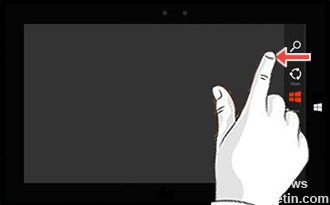
屏幕旋转以横向(水平)或纵向(垂直)格式显示内容,并且不适用于所有应用程序。 只需旋转设备即可更改视图。
- 将屏幕右边缘的滑块拖动到左侧以显示超级按钮菜单。
- 点击设置。
- 点击屏幕(右下方)。
- 点按“启用自动旋转”图标(以释放旋转)或“禁用自动旋转”图标(以锁定旋转)。
2024年XNUMX月更新:
您现在可以使用此工具来防止 PC 问题,例如保护您免受文件丢失和恶意软件的侵害。 此外,它是优化计算机以获得最大性能的好方法。 该程序可轻松修复 Windows 系统上可能发生的常见错误 - 当您拥有触手可及的完美解决方案时,无需进行数小时的故障排除:
- 步骤1: 下载PC修复和优化工具 (Windows 10,8,7,XP,Vista - Microsoft金牌认证)。
- 步骤2:点击“开始扫描“找到可能导致PC问题的Windows注册表问题。
- 步骤3:点击“全部修复“解决所有问题。
断开Surface Cover和所有外接显示器的连接
当您触摸“表面”输入盖或当您触摸表面输入盖时,该表面将以横向模式显示屏幕。 磁化面 连接到外部显示器。
断开Surface输入盖和所有外部显示器的连接,以查看它们是否阻止屏幕自动旋转。
检查旋转屏幕时屏幕是否自动旋转。
关闭表面然后重新打开
- 转到开始,然后选择电源>关闭。
- 按下界面上的电源按钮将其重新打开。
- 登录Windows,并检查旋转设备时屏幕是否自动旋转。
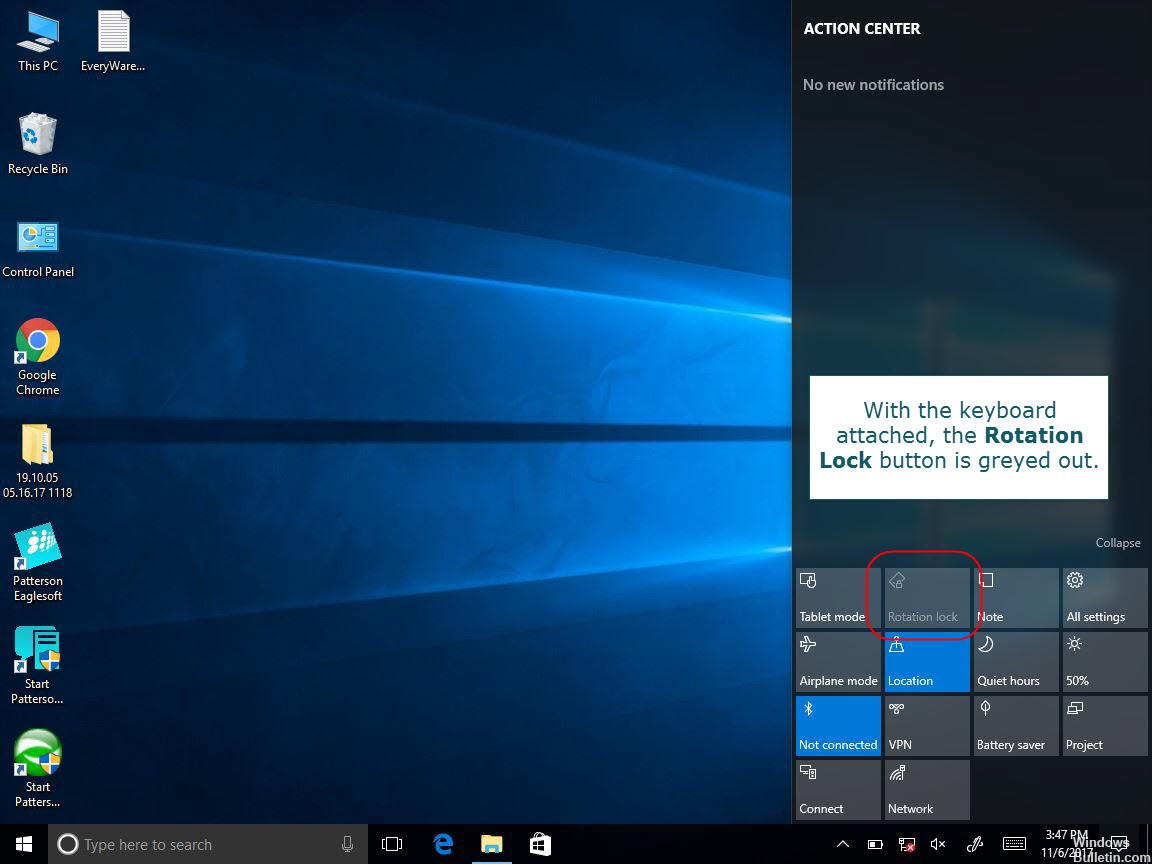
执行强制重启
仅当Surface Pro的黑屏且无法响应或无法打开时,才应使用此解决方案。 如果仅在特定的显示器上冻结屏幕,则只需按住电源按钮15秒钟以上,Pro就会关闭并重新启动。 现在,如果它具有死亡的黑屏,那么您应该执行以下操作:
- 按住表面上的电源按钮30秒钟,然后松开。
- 同时按住音量和电源按钮至少15秒钟,然后同时松开。 (表面徽标可能在屏幕上闪烁,但是继续按住按钮至少15秒钟)。
- 释放按钮后,等待10秒。
- 按下并释放电源按钮以重新打开表面。 您应该看到Surface徽标。
https://support.microsoft.com/fil-ph/help/4023475/surface-troubleshoot-surface-screen-rotation
专家提示: 如果这些方法都不起作用,此修复工具会扫描存储库并替换损坏或丢失的文件。 在问题是由于系统损坏引起的大多数情况下,它都能很好地工作。 该工具还将优化您的系统以最大限度地提高性能。 它可以通过以下方式下载 点击这里

CCNA,Web开发人员,PC疑难解答
我是计算机爱好者和实践IT专业人员。 我在计算机编程,硬件故障排除和维修方面拥有多年的经验。 我专注于Web开发和数据库设计。 我还拥有网络设计和故障排除的CCNA认证。

